本日は、Windowsパソコン
ストレージの空き容量不足の「原因と対策」についてです。
このストレージ(HDD・SSD)の空き容量ですが、大抵の場合、気が付かないのが殆どで、パソコンが重くなり、初めて気が付く場合が多いのではないでしょうか。。。原因は、色々ありますが、ストレージ容量を追加しなくても何とかなる場合も有りますので、HDD・SSDを買いに行くのはちょっと待ってくださいね。
この道具、Windowsパソコンのシステムの事を少し勉強しながら、自分で何とかできるように対処してみましょう。
通常、Windowsの場合は、Windowsと云うOSを起動するときに使用するドライブは、C:ドライブですので、「エクスプローラー」を起動して、C:ドライブにマウスカーソルを合わせて、右クリックでプロパティを開けば、一瞬で判明するのですが、このエクスプローラー(ファイルを操作する為のWindows標準アプリ)の使い方さえ、1年経っても、2年経っても使い方を知らない方が。。。たくさんいらっしゃいます。 本当に、困ったもんですが。。。
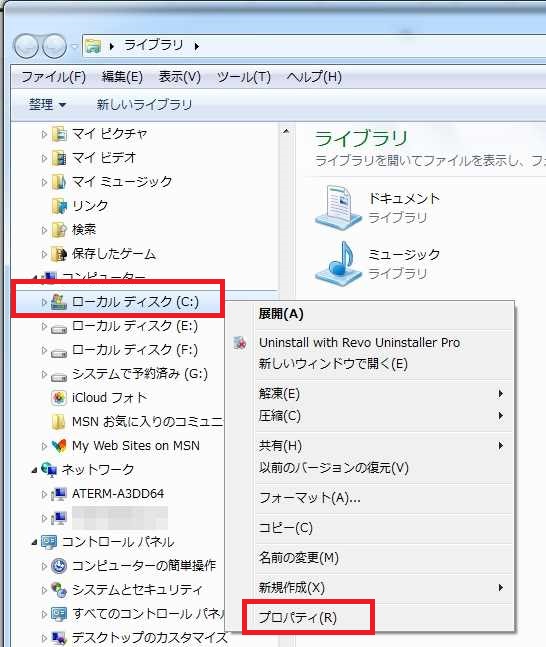

まさか、この記事を読んでいる方には、いないと思いますが。。。。Windowsパソコンを何年も使用しているのに、「Windowsの基本」すら知らない方が、多分大勢いると思いますので、知識を吸収する意欲のある方のみに、是非、覚えて教えてあげて下さい。
—ファイル操作が分らない方向け関連記事—
・第4回 Windowsパソコンの基礎知識 ファイル操作にいて
– 全 体 目 次 –
1.Windowsパソコン ストレージの空き容量が不足して困る事
1)Windowsの起動ドライブの仕組みについて
2.どのフォルダが大量に容量を喰っているか。。。すぐに確認するには?
1)容量を食っているファイルを探し当てる方法
3.容量が逼迫しているこの「C:ドライブ」のデータをどうするか。。。。対策です。
1)自分で保存した「写真」や「動画」などの場合、もう単純に移動すればいいだけです。
2)システムで自動生成されたデータの場合、例えば、アップルの「iTuens」のアプリのバックアップデータの場合
3)HDDのC:ドライブの空き容量が少ない場合
4.その他の空き容量の確保方法
1)使用しないアプリケーションをアンインストールする
2)復元ポイントを削除して空き容量を増やす。
3)ディスククリーンアップを実行して空き容量を増やす。
4)クリーナーソフトを利用して、不要ファイルを削除する。
Sponsored Links
1.Windowsパソコン ストレージの空き容量が不足して困る事
Windowsシステムは、起動ドライブとして、C:ドライブを使用しています。 それ以外のドライブは、あえて指定しない限り、起動ドライブ以外は、起動時にチェックしますが、Windowsシステムが、データの書き込みなどの用途で、自動で使用していません。
Windowsが起動する為の「C:ドライブ」が容量不足の場合、ちょと困ったことが起こります。
ここが「ポイント」ですので覚えておいてください。
このWindowsシステムが起動用に使用しているドライブは、起動している間、実は、メインメモリ以外に、ストレージの記憶領域を密かに使用しています。
ストレージ容量で、特に注意する必要のあるのが、サーフェースなどのタブレット型のPCで、容量が128BG以下しかない端末もありますので、チェックする必要があります。
1)Windowsの起動ドライブの仕組みについて
どんな風に使っていて、困ってしまうかと云うと、OSは、HDDなどのストレージを「仮想メモリ」として使用しています。
具体的には、WORK用のメモリとして使用しています。 パソコンは、プログラムを「メインメモリ」に読み込んで、それをCPUが使用して計算して使っています。
CPUは決して、直接ストレージ(HDD)からプログラムを読み込んで実行しません。ストレージからメインメモリに読み込んでから、プログラム(命令)を実行します。これは大原則です。
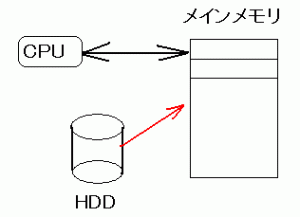
そして、メインメモリが足りない場合などは、HDDにメインメモリの内容を一旦、HDDに退避させています。 これをページング処理と云います。
人間も机の上に書類を置いて作業するのと同じで、机の上が溢れると、どこかにしまって、使う時に引っ張り出します。
パソコンも同じで、「メインメモリ」がいっぱいになれば、ストレージ(HDDやSSD)に一旦、退避します。その退避するべき場所の容量が足りないと、右往左往(I/Oが頻繁に発生)してパソコンの動きが当然、遅くなります。具体的には、総容量にもよりますが、30%くらいしか空き容量が無いのであれば、そろそろ容量を増やしてあげる必要が有ります。
<追記>————————————-
但し、「Windows 10」からですが、通常、以前のOSでは「メインメモリ」が足りなくなると、データなどをストレージ(HDDやSSD)に退避させていましたが、ストレージに退避させないで、メインメモリに圧縮して退避させる仕組みになっています。
このような仕組みの変更からWindows10の場合は、64bit版を選択して、メインメモリをたくさん積むと、動作が重くならないでしょう。(Windowsの32bit版は、メインメモリを3.4GB程度しか使用できません) 64bit版では128GB以上メモリ空間を使用できますので、ストレージに退避させないで、メインメモリに圧縮して退避させる仕組みになっていても都合が良いのです。
——————————————-
ですので、他の「起動ドライブ」以外が容量不足になった時とは違い、パソコン自体が重くなったりしますので、必ず、対策が必要になります。これを怠ると、パソコンのパフォーマンスが、必ず低下することを覚えておいて下さい。
次のページは、どのフォルダが大量に容量を喰っているか。。。すぐに確認するには?
Sponsored Links

コメント